Harap maklum hasilnya yaa hehehe :D
Hasil Editan Menggunakan AdobePS
Diposting oleh
Faradhita Fajriani Hakim
on Senin, 29 April 2013
/
Comments: (0)
Multimedia In Use
Diposting oleh
Faradhita Fajriani Hakim
on Kamis, 25 April 2013
/
Comments: (0)
1 Pengertian Multimedia
Multimedia adalah alat media perantara
dimana dipakai untuk menyampaikan dan menyajikanteks,
grafik, suara, video dan animasi yang menghasilkan presentasi yang menakjubkan.
Multimedia juga mempunyai komunikasi interaktif yang tinggi. Bagi pengguna
komputer multimedia dapat diartikan sebagai informasi komputer yang dapat
disajikan melalui audio atau video, teks, grafik dan animasi.
Komponen Multimedia
1.)
Teks
Teks adalah sebuah perantara yang menyampaikan
pesan/petunjuk kepada pengguna.
2.)
Gambar
Gambar berupa grafik, picture dan image. Yang bertujuan
menyampaikan informasi melalui gambar.
3.)
Audio
Merupakan kumpulan suara yang dapat digabungkan menjadi satu dengan
komponen multimedia lainnya seperti video dan mempunyai fromat seperti MP3, WAV
dll.
4.)
Video
Video adalah kumpulan dari
gambar-gambar dan suara yang dijadikan satu dan diberi sedikit efek untuk
memperindah tampilan video tersebut. Format video dibedakan menjadi dua bagian
yaitu;
- Analog = NTSC dan PAL
- Digital = MOV, MPG, AVI, MP4, ASF dll
5.)
Animasi
Suatu pergerakan-pergerakan frame yang diciptakan dengan mempertunjukkan
satu rangkaian gambaran yang diubah dengan cepat, satu demi satu,
berturut-turut nampak seperti gerakan berlanjut.
Animasi terdapat dua jenis yaitu; Animasi 2D dan Animasi 3D.
Animasi terdapat dua jenis yaitu; Animasi 2D dan Animasi 3D.
Manfaat Multimedia
a.
Di bidang bisnis
multimedia digunakan sebagai cara untuk menyajikan
informasi untuk membantu pemegang saham, rekan kerja dan atasan.
Multimedia ini juga bermanfaat untuk memberikan pelatihan karyawan,
periklanan dan penjualan produk di seluruh dunia hampir tak terbatas
melalui web berbasis teknologi.
Contoh:
Pada saat pelatihan karyawan, untuk membuat karyawan
tertarik dengan persentasi kita, kita lebih baik menyajikannya dengan
multimedia agar karyawan tertarik dengan persentasi kita.
b.
Di bidang pendidikan
penyampaian bahan pengajaran secara interaktif dan dapat
mempermudah pembelajaran karena dididukung oleh berbagai aspek: suara, video,
animasi, teks, dan grafik
Contoh:
Biasanya kita belajar hanya dengan menggunakan buku saja dalam
proses pembelajaran. Dengan adanya multimedia kita bisa melakukan proses
belajar mengajar menjadi menarik dan menyenangkan.
TUGAS HYPERLINK
Diposting oleh
Faradhita Fajriani Hakim
on Minggu, 22 Januari 2012
/
Comments: (0)
A. PENGERTIAN HYPERLINK
Hyperlink disusun dari dua kata, yaitu hyper dan link. Hyper memiliki arti banyak, sedangkan link diartikan sebagai hubungan. Jadi hyperlink bisa diartikan hubungan yang banyak.
Pada aplikasi Microsoft Office PowerPoint, maka hyperlink diartikan sebagai media presentasi yang dapat memberikan kemudahan menghubungkan sebuah file yang berbeda atau menghubungkan banyak slide-slide pada satu file PowerPoint sehingga tampil dengan cepat, yang memberikan kemudahan tanpa secara tradisional mencari file atau slide yang ingin dilihat tersebut.
B. FUNGSI HYPERLINK
hyperlink terdiri dari fungsi (sebagai penghubung), yaitu:
- Hyperlink antar file (dari file jenis PowerPoint ke file lain)
- Hyperlink dalam satu file (Hyperlink jenis ini menghubungkan antar slide dalam satu file PowerPoint)
C. CARA MENGGUNAKAN HYPERLINK
1. Buatlah sebuah button dengan gambar dengan tujuan membuat hyperlink tersebut.
2. Pada ms. powerpoint 2007, buka insert -> shapes -> pilih yang anda suka.
3. Kemudian aktifkan button tersebut, klik kembali pada insert -> hyperlinks,kita akan diminta untuk
menunjuk suatu lokasi yang dituju, selesai.
4. Jika ingin menggunakan option lain, ada pada icon sebelahnya, yaitu action.
D. CONTOH PENGGUNAAN HYPERLINK
Dalam pembuatan multimedia presentasi pembelajaran ataupun Multimedia pembelajaran interaktif, perpindahan slide tidak lagi secara otomatis ataupun berdasarkan clik (beberapa kasus masih memerlukan otomatis). Langkah-langkah membuatnya adalah :
- Buka presentasi baru
- Buat 5 buah slide baru beri jdudul di setiap slide
- Slide 1 : Menu Utama
- Slide 2 : Materi
- Slide 3 : Evaluasi
- Slide 4 : Kompetensi
- Slide 5 : Tentang
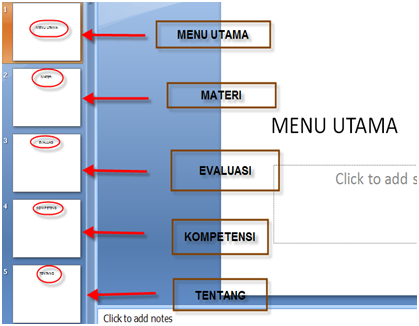
- Buat tombol di menu utama untuk hyperlink ke slide-slide yang lain. Buat tombol dengan menggunakan menu Insert –Shape – Rounded Retangle
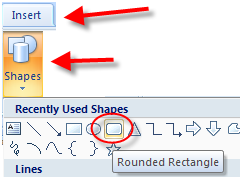
- Buat tombol kemudian beri nama tiap-tombol sesuai dengan fungsinya
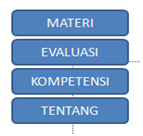
- Beri hyperlink dengan cara seleksi/pilih tombol yang akan di beri link masuk pada menu Insert – Action.

Pada tab Mouse Click pilih pada hyperlink to : pilih slide Pada menu Hyperlink To, pilih slideyang di inginkan. Kalau tadi yang di beri action tombol materi maka di Hyperlink to Slide pilih slide materi
Pada menu Hyperlink To, pilih slideyang di inginkan. Kalau tadi yang di beri action tombol materi maka di Hyperlink to Slide pilih slide materi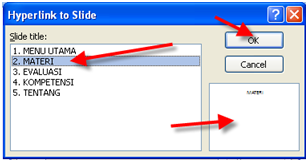 Setelah selesai klik ok.
Setelah selesai klik ok. - Masih pada action setting Centang pada Play Sound kemudian pilih jenis sound dan Higlight Clik
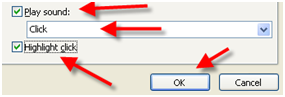 Setelelah selesai klik ok.
Setelelah selesai klik ok. - Lakukan hal yang sama pada setiap tombol yang ada. Beri action ke setiap slide yang ingin di tuju.
- Seleksi semua tombol kemudian copy
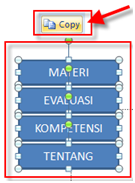
masuk pada master view
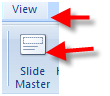
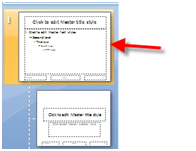
Pada slide master no 1 klik tombol paste (copy paste ke dalam slide maseter)
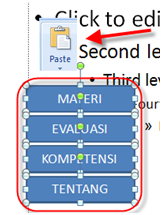
Setelah tercopy dengan sempurna klik tombol close Master View

Secara otomatsi semua tombol akan tampil di semua slide, baik yang sudah ada maupun yang baru.
- Langkah selanjutnya adalah mematikan fungsi sembarang klik untuk berganti slide. Masuk menu animation – advance slide. Ada 4 cara slide berpindah
- On Mouse Klik
- Automaticaly after
- On Mouse Klik dan Automaticaly after keduanya diaktifkan
- Tidak menggunakan On Mouse Click dan Automaticaly after
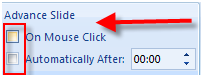
- Slide selain berpindah karena klik mouse juga bisa berpindah karena menekan tombol keyboard. Dalam sebuah multimedia pembelajaran interaktif hal tersebut perlu di hindari, matikan dungsi keyboard dalam navigasi slide dengan cara. Klik pada Slide Show – Set Up Show.
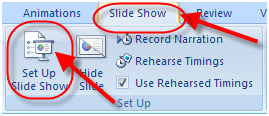 Pada Show Type centang pada Browed at a kiosk (full Screen)
Pada Show Type centang pada Browed at a kiosk (full Screen) 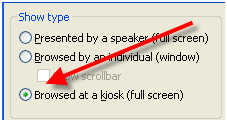
- Setelah semua navigasi menggunakan klik mouse dan keyboard dimatikan perlu juga membuat tombol untuk keluar dari slide show power point. buat sebuah tombol, beri action seting. pilih hyperling to End Show.
Diposting oleh
Faradhita Fajriani Hakim
/
Comments: (0)
HASIL YUDISIUM SEMESTER I
POLITEKNIK UNAND PADANG
| NO | N A M A | MK 1 | Dosen 1 | MK 2 | Dosen 2 | MK3 | Dosen 3 | MK4 | Dosen 4 | Jumlah | IP | JML NILAI D | JML NILAI E | Status | ||||
| 2 | 2 | 3 | 3 | 10 | ||||||||||||||
| NA | NM | AM | NA | NM | AM | NA | NM | AM | NA | NM | AM | |||||||
| 1 | Madion | 89.0 | A | 4 | 77.0 | B | 3 | 81.0 | A | 4 | 65 | C | 2 | 312.0 | 3.20 | 0 | 0 | LULUS |
| 2 | Andri Fahmi | 92.0 | A | 4 | 56.0 | D | 1 | 81.0 | A | 4 | 70.5 | B | 3 | 299.5 | 3.10 | 1 | 0 | LULUS |
| 3 | Husni Wenti | 88.0 | A | 4 | 81.0 | A | 4 | 81.0 | A | 4 | 44 | E | 1 | 294.0 | 3.10 | 0 | 1 | TIDAK LULUS |
| 4 | Jhoni Eka Putra | 90.0 | A | 4 | 84.0 | A | 4 | 81.0 | A | 4 | 58 | D | 1 | 313.0 | 3.10 | 1 | 0 | LULUS |
| 5 | M.Arif | 93.0 | A | 4 | 84.0 | A | 4 | 79.0 | B | 3 | 60 | C | 2 | 316.0 | 3.10 | 0 | 0 | LULUS |
| 6 | Patrio Soneta | 87.0 | A | 4 | 80.0 | A | 4 | 81.0 | A | 4 | 50.5 | D | 1 | 298.5 | 3.10 | 1 | 0 | LULUS |
| 7 | Andre Devara | 92.0 | A | 4 | 71.0 | B | 3 | 81.0 | A | 4 | 46 | E | 1 | 290.0 | 2.90 | 0 | 1 | TIDAK LULUS |
| 8 | Ezzuari Hasril | 91.0 | A | 4 | 74.0 | B | 3 | 81.0 | A | 4 | 50.5 | D | 1 | 296.5 | 2.90 | 1 | 0 | LULUS |
| 9 | Vera Arizona | 90.0 | A | 4 | 71.0 | B | 3 | 81.0 | A | 4 | 50.5 | D | 1 | 292.5 | 2.90 | 1 | 0 | LULUS |
| 10 | Zalvinaldi | 91.0 | A | 4 | 74.0 | B | 3 | 71.0 | B | 3 | 61 | C | 2 | 297.0 | 2.90 | 0 | 0 | LULUS |
| 11 | Afdila | 87.0 | A | 4 | 83.0 | A | 4 | 74.0 | B | 3 | 50.5 | D | 1 | 294.5 | 2.80 | 1 | 0 | LULUS |
| 12 | Derit Wirrya Fitri | 95.0 | A | 4 | 83.0 | A | 4 | 73.0 | B | 3 | 43 | E | 1 | 294.0 | 2.80 | 0 | 1 | TIDAK LULUS |
| 13 | Erizal | 85.0 | A | 4 | 83.0 | A | 4 | 73.0 | B | 3 | 53.5 | D | 1 | 294.5 | 2.80 | 1 | 0 | LULUS |
| 14 | Rivo Stephano | 95.0 | A | 4 | 80.0 | A | 4 | 73.0 | B | 3 | 42.5 | E | 1 | 290.5 | 2.80 | 0 | 1 | TIDAK LULUS |
| 15 | Mhd Arfansyah | 89.0 | A | 4 | 60.0 | C | 2 | 82.0 | A | 4 | 45 | E | 1 | 276.0 | 2.70 | 0 | 1 | TIDAK LULUS |
| 16 | Syukri Hamdani | 90.0 | A | 4 | 60.0 | C | 2 | 81.0 | A | 4 | 55 | D | 1 | 286.0 | 2.70 | 1 | 0 | LULUS |
| 17 | Boni Firma Putra | 85.0 | A | 4 | 70.0 | B | 3 | 71.0 | B | 3 | 42.5 | E | 1 | 268.5 | 2.60 | 0 | 1 | TIDAK LULUS |
| 18 | Ima Hidayatul Fahmi | 92.0 | A | 4 | 70.0 | B | 3 | 72.0 | B | 3 | 42.5 | E | 1 | 276.5 | 2.60 | 0 | 1 | TIDAK LULUS |
| 19 | Muhammad Abrar | 87.0 | A | 4 | 73.0 | B | 3 | 74.0 | B | 3 | 55.5 | D | 1 | 289.5 | 2.60 | 1 | 0 | LULUS |
| 20 | Afdianto | 92.0 | A | 4 | 84.0 | A | 4 | 63.0 | C | 2 | 43 | E | 1 | 282.0 | 2.50 | 0 | 1 | TIDAK LULUS |
| 21 | Hendri Yadi | 90.0 | A | 4 | 55.0 | D | 1 | 81.0 | A | 4 | 58 | D | 1 | 284.0 | 2.50 | 2 | 0 | LULUS |
| 22 | Juprial | 93.0 | A | 4 | 46.0 | E | 1 | 73.0 | B | 3 | 65 | C | 2 | 277.0 | 2.50 | 0 | 1 | TIDAK LULUS |
| 23 | Marlina | 80.0 | A | 4 | 58.0 | D | 1 | 70.0 | B | 3 | 64 | C | 2 | 272.0 | 2.50 | 1 | 0 | LULUS |
| 24 | Meri Gusnita | 95.0 | A | 4 | 83.0 | A | 4 | 69.0 | C | 2 | 45 | E | 1 | 292.0 | 2.50 | 0 | 1 | TIDAK LULUS |
| 25 | Noviardi | 92.0 | A | 4 | 58.0 | D | 1 | 82.0 | A | 4 | 52.5 | D | 1 | 284.5 | 2.50 | 2 | 0 | LULUS |
| 26 | Riki Juwito | 86.0 | A | 4 | 59.0 | D | 1 | 61.0 | C | 2 | 70.5 | B | 3 | 276.5 | 2.50 | 1 | 0 | LULUS |
| 27 | Yazril Mahdi | 93.0 | A | 4 | 59.0 | D | 1 | 77.0 | B | 3 | 68.5 | C | 2 | 297.5 | 2.50 | 1 | 0 | LULUS |
| 28 | Yusnita | 89.0 | A | 4 | 46.0 | E | 1 | 81.0 | A | 4 | 45 | E | 1 | 261.0 | 2.50 | 0 | 2 | TIDAK LULUS |
| 29 | Citra Anisa Putri | 87.0 | A | 4 | 67.0 | C | 2 | 70.0 | B | 3 | 47.5 | E | 1 | 271.5 | 2.40 | 0 | 1 | TIDAK LULUS |
| 30 | Julia Efanda | 91.0 | A | 4 | 69.0 | C | 2 | 73.0 | B | 3 | 43 | E | 1 | 276.0 | 2.40 | 0 | 1 | TIDAK LULUS |
| 31 | Rahmad Syah Mulia | 90.0 | A | 4 | 68.0 | C | 2 | 73.0 | B | 3 | 43 | E | 1 | 274.0 | 2.40 | 0 | 1 | TIDAK LULUS |
| 32 | Reni Juita | 89.0 | A | 4 | 69.0 | C | 2 | 72.0 | B | 3 | 56 | D | 1 | 286.0 | 2.40 | 1 | 0 | LULUS |
| 33 | Rizki Rahmat | 87.0 | A | 4 | 69.0 | C | 2 | 69.0 | C | 2 | 62.5 | C | 2 | 287.5 | 2.40 | 0 | 0 | LULUS |
| 34 | Sugging Probowo | 89.0 | A | 4 | 69.0 | C | 2 | 75.0 | B | 3 | 43 | E | 1 | 276.0 | 2.40 | 0 | 1 | TIDAK LULUS |
| 35 | Syafriandi | 86.0 | A | 4 | 69.0 | C | 2 | 75.0 | B | 3 | 43.5 | E | 1 | 273.5 | 2.40 | 0 | 1 | TIDAK LULUS |
| 36 | Kardimas | 88.0 | A | 4 | 76.0 | B | 3 | 66.0 | C | 2 | 43 | E | 1 | 273.0 | 2.30 | 0 | 1 | TIDAK LULUS |
| 37 | Mona Vera Wati H | 88.0 | A | 4 | 74.0 | B | 3 | 68.0 | C | 2 | 43.5 | E | 1 | 273.5 | 2.30 | 0 | 1 | TIDAK LULUS |
| 38 | Agus Sutrisno | 84.0 | A | 4 | 58.0 | D | 1 | 74.0 | B | 3 | 42.5 | E | 1 | 258.5 | 2.20 | 1 | 1 | TIDAK LULUS |
| 39 | Dien Novita | 81.0 | A | 4 | 49.0 | E | 1 | 72.0 | B | 3 | 58 | D | 1 | 260.0 | 2.20 | 1 | 1 | TIDAK LULUS |
| 40 | Fitri Yulia M | 86.0 | A | 4 | 58.0 | D | 1 | 68.0 | C | 2 | 64 | C | 2 | 276.0 | 2.20 | 1 | 0 | LULUS |
| 41 | Suherdian | 85.0 | A | 4 | 58.0 | D | 1 | 66.0 | C | 2 | 69 | C | 2 | 278.0 | 2.20 | 1 | 0 | LULUS |
| 42 | Tomi Firmansyah | 84.0 | A | 4 | 46.0 | E | 1 | 69.0 | C | 2 | 67.5 | C | 2 | 266.5 | 2.20 | 0 | 1 | TIDAK LULUS |
| 43 | Afrinal Efendi | 81.0 | A | 4 | 69.0 | C | 2 | 66.0 | C | 2 | 45 | E | 1 | 261.0 | 2.10 | 0 | 1 | TIDAK LULUS |
| 44 | Gema Neni Elfina | 95.0 | A | 4 | 67.0 | C | 2 | 69.0 | C | 2 | 47.5 | E | 1 | 278.5 | 2.10 | 0 | 1 | TIDAK LULUS |
| 45 | Irsal | 73.0 | B | 3 | 49.0 | E | 1 | 67.0 | C | 2 | 68 | C | 2 | 257.0 | 2.00 | 0 | 1 | TIDAK LULUS |
| 46 | Misdar Fitri Yeni | 73.0 | B | 3 | 56.0 | D | 1 | 66.0 | C | 2 | 66 | C | 2 | 261.0 | 2.00 | 1 | 0 | LULUS |
| 47 | Andres Boni Fatio | 88.0 | A | 4 | 56.0 | D | 1 | 69.0 | C | 2 | 58 | D | 1 | 271.0 | 1.90 | 2 | 0 | TIDAK LULUS |
| 49 | Febrianto Nasution | 90.0 | A | 4 | 44.0 | E | 1 | 68.0 | C | 2 | 58.5 | D | 1 | 260.5 | 1.90 | 1 | 1 | TIDAK LULUS |
| 50 | Antonius | 79.0 | B | 3 | 58.0 | D | 1 | 69.0 | C | 2 | 56.5 | D | 1 | 262.5 | 1.70 | 2 | 0 | TIDAK LULUS |
| Nilai rata - rata | 87.9 | 66.3 | 73.2 | 53 | ||||||||||||||
| Nilai Tertinggi | 95.0 | 84.0 | 82.0 | 71 | ||||||||||||||
| Nilai Terendah | 73.0 | 44.0 | 61.0 | 43 | ||||||||||||||
| IP TERTINGGI | 3.2 | |||||||||||||||||
| SEBARAN NILAI | ||||||
| NAMA MATA KULIAH | NILAI | |||||
| A | B | C | D | E | ||
| MK 1 | 47 | 3 | 0 | 0 | 0 | |
| MK 2 | 10 | 10 | 11 | 13 | 6 | |
| MK 3 | 13 | 20 | 17 | 0 | 0 | |
| MK 4 | 0 | 2 | 12 | 15 | 21 | |
1. Fungsi if
→ untuk menentukan nilai dari ketentuan yang telah di tetapkan
cara menggunakannya
=IF(C9>=80,"A",IF(C9>=70,"B",IF(C9>=60,"C",IF(C9>=50,"D","E"))))
cara menggunakannya
=IF(C9>=80,"A",IF(C9>=70,"B",IF(C9>=60,"C",IF(C9>=50,"D","E"))))
2. Fungsi sum
→ untuk menjumlahkan data
cara menggunakannya
=SUM(C9+F9+I9+L9)
cara menggunakannya
=SUM(C9+F9+I9+L9)
3. Fungsi max
→ untuk mencari nilai maksimal dari suatu range
=MAX(C9:C58)
=MAX(C9:C58)
4. Fungsi countif
→ untuk mencari banyaknya data dari suatu range
cara menggunakannya
=COUNTIF(C9:N9,"d")
cara menggunakannya
=COUNTIF(C9:N9,"d")
5. Fungsi average
→ digunakan untuk mencari nilai rata-rata dari suatu range
cara menggunakannya
=AVERAGE(C9:C59)
cara menggunakannya
=AVERAGE(C9:C59)




